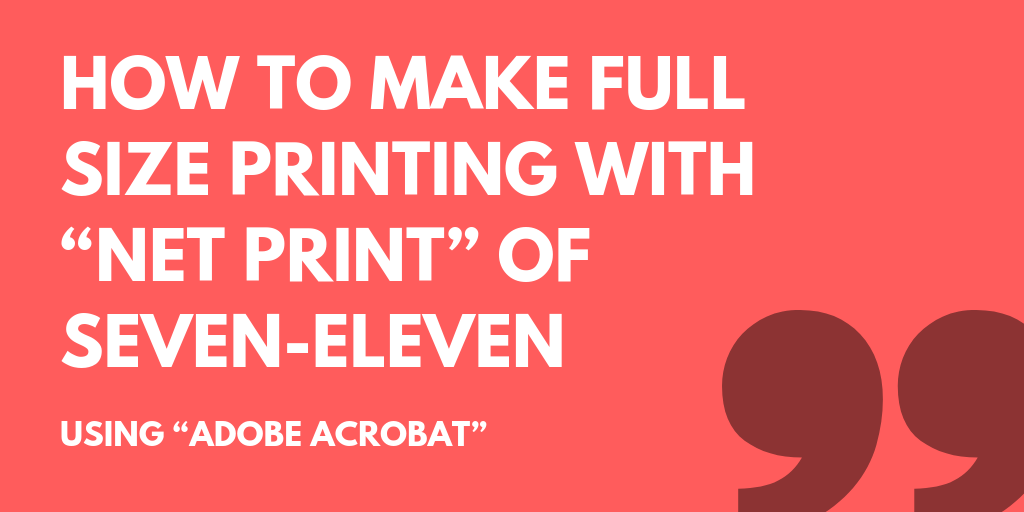ネットにアップしたデータをお店のプリンターからプリントアウト出来るセブンイレブンのネットプリント。
印刷も綺麗でとても便利なのですが、意図していないサイズにデータが拡大・縮小されて出力されてしまう事も多く、悩んでいました。
試行錯誤の末、やっと仕組みを理解しました。
Adobe Acrobatを使用して、セブンイレブンのネットプリントで、PDFファイルを原寸100%で印刷する方法をご紹介します。
セブンイレブンのネットプリントでPDFファイルを原寸で印刷するには、PDFの文書サイズと出力する用紙のサイズを同じにする事が必須となります。
以下のようなB5のトンボ付きのデータをA4用紙に100%で出力する想定で手順を記していきます。

こちらのPDFをそのままA4の用紙にプリントアウトをすると縮小されて出てきてしまいます。
1.PDFの書類サイズを確認
AcrobatでPDFファイルのページサムネールを表示し、右クリックメニューから[ページをトリミング]を選択してページボックスを設定ウィンドウを表示させます。
PDFファイルを開いてそのままの状態で、サムネイルの下に記載されている[トリミング後のページサイズ]という部分の数値が現在のPDFのサイズとなります。
トリミング後のページサイズ:217.99 × 287.52mm
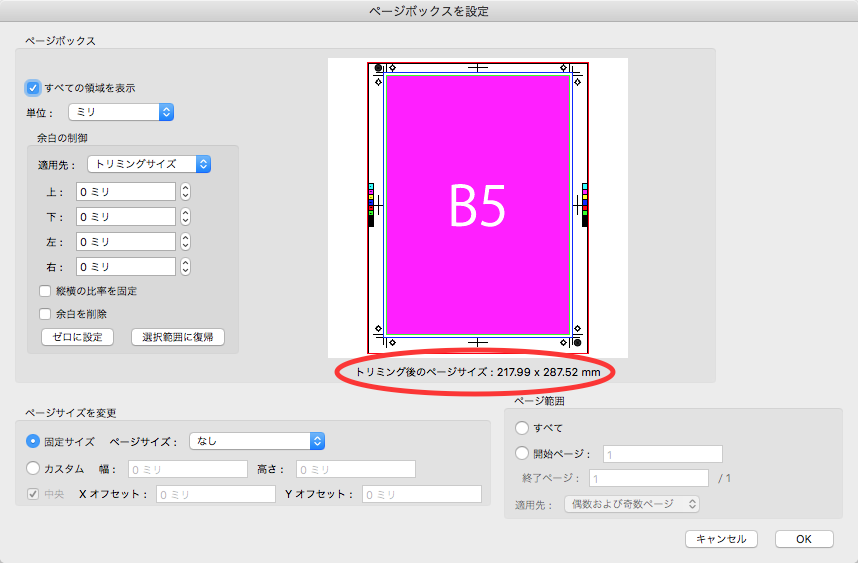
A4用紙は210×297mmで、左右幅がA4より大きいためプリントアウト時に自動的に縮小されてしまいます。ですので、はみ出している左右幅をA4の左右幅に合わせてトリミングをします。
2.A4用紙のサイズに合わせてPDFをトリミング
引き続き、ページボックス設定ウィンドウでトリミングを行います。
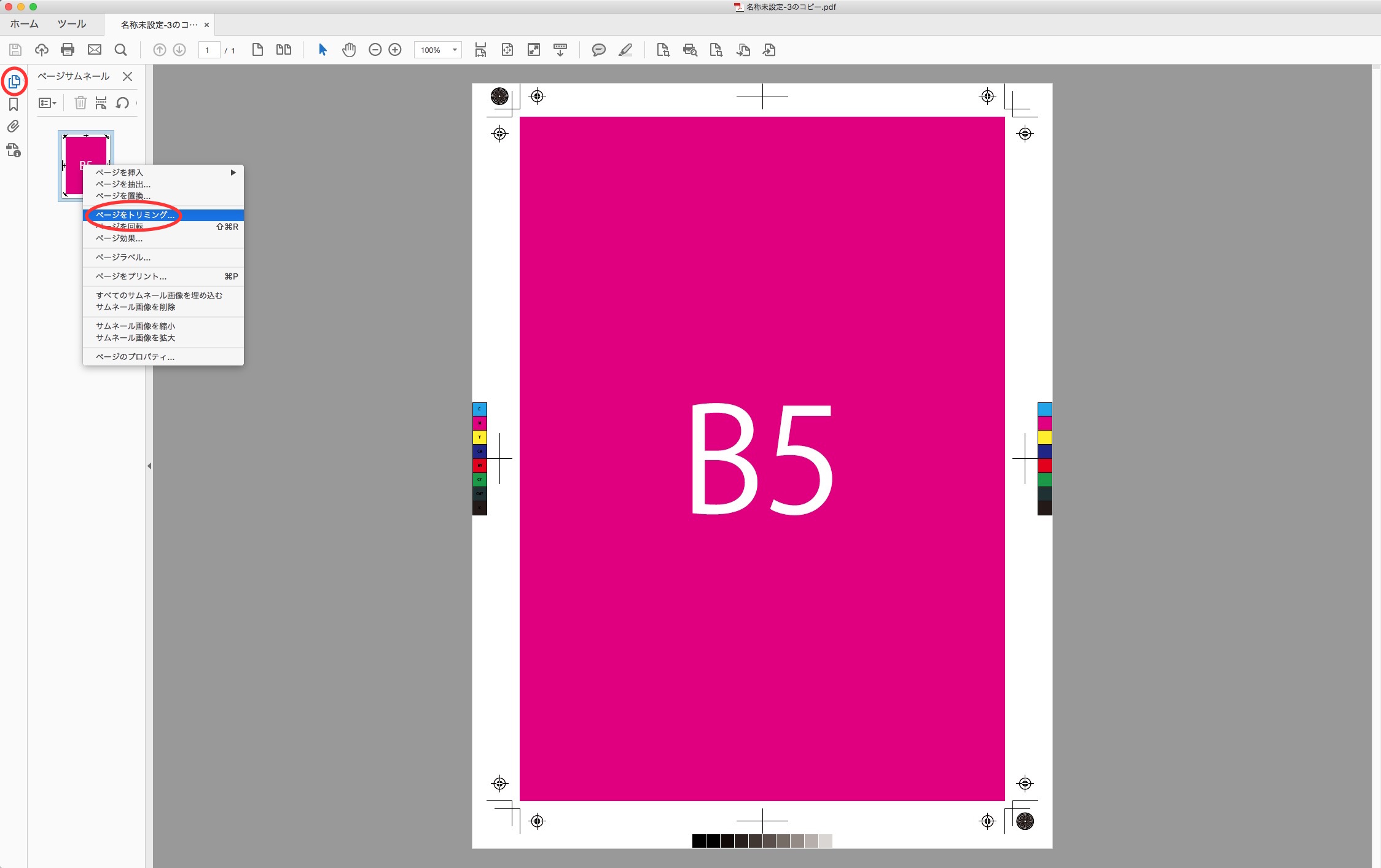
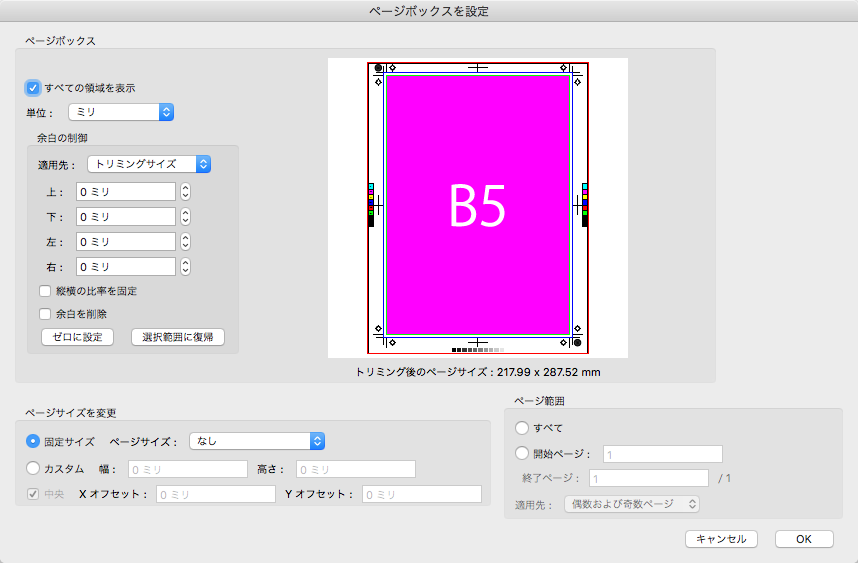
はみ出している左右幅をカットしたいので…
(印刷する用紙の左右幅-PDF文書の左右幅)÷2=左右のカットする長さ
上記の式より、
(210-217.99)÷2=-3.995
となるので、この[3.995mm]の値を余白の制御の[左][右]のボックスに数値入力します。
すると、トリミング後のページサイズの左右値が[210.00]とA4左右と等しくなるので、これで[OK]をクリックしてトリミングを実行します。

これで、PDFファイルの横幅がトリミングされて、A4用紙の左右と等しくなりました。
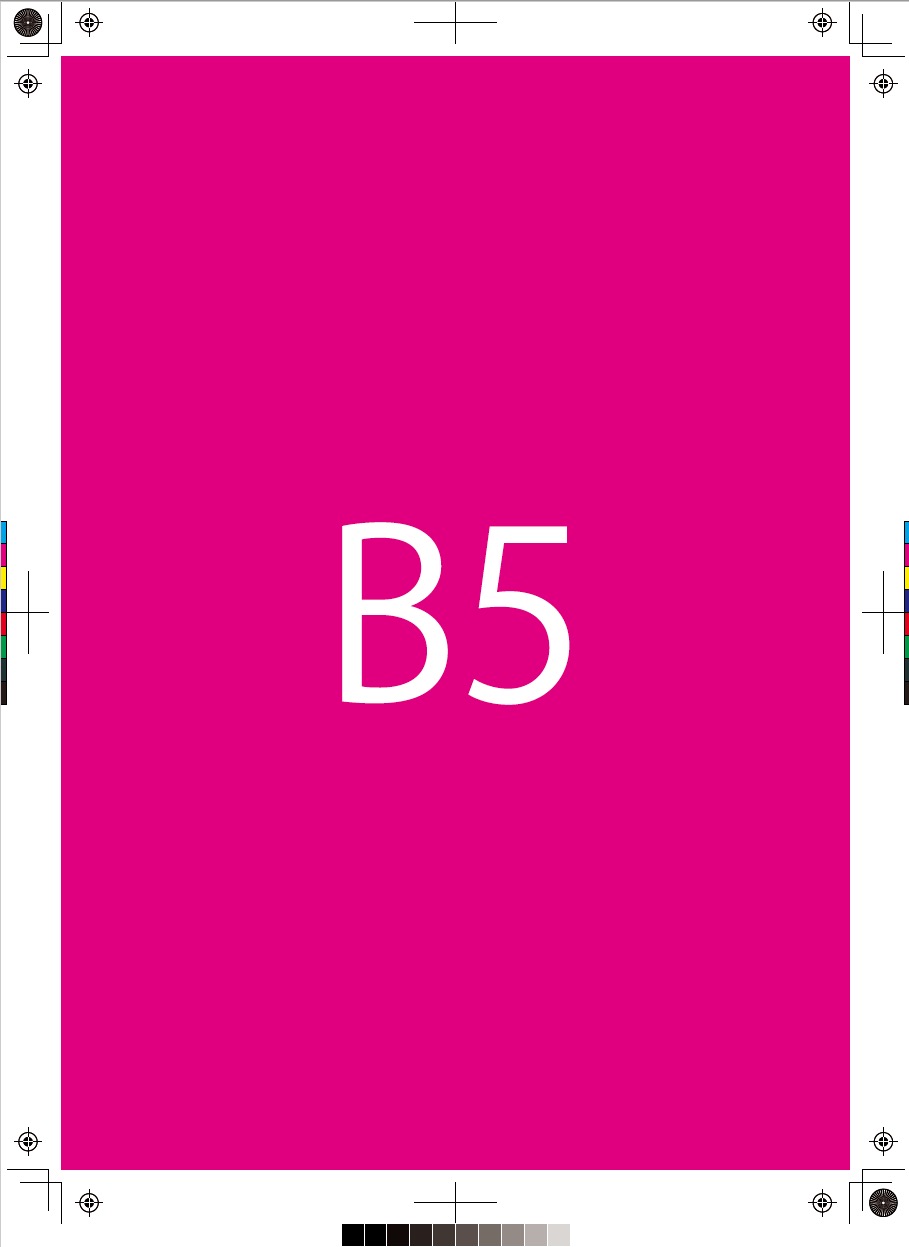
※本来であれば、A4に足りていない天地は余白を足したいのですが、ページボックス設定ウィンドウでは余白を足すという操作は出来ないので、このままにしておきます。用紙より大きいサイズの辺が無く、左右または天地のどちらかが用紙サイズと等しければプリントアウトには問題がありません。
3.ネットプリントにアップロード
2.で作成したPDFをネットプリントにアップロードします。
サイトにログインし、[普通紙にプリント]を選択。

作成したPDFを[参照]から選択するか、ドラッグ&ドロップ。
用紙サイズを選択(今回は[A4])。
※ここで、必ずPDFのサイズと合ったものを選択すること。
カラーモード、予約番号タイプ、必要であれば暗証番号、有効期限を選択。
ちょっと小さめの項目は必ず[しない]を選択。
登録結果通知は好きに選んで[登録する]をクリック。
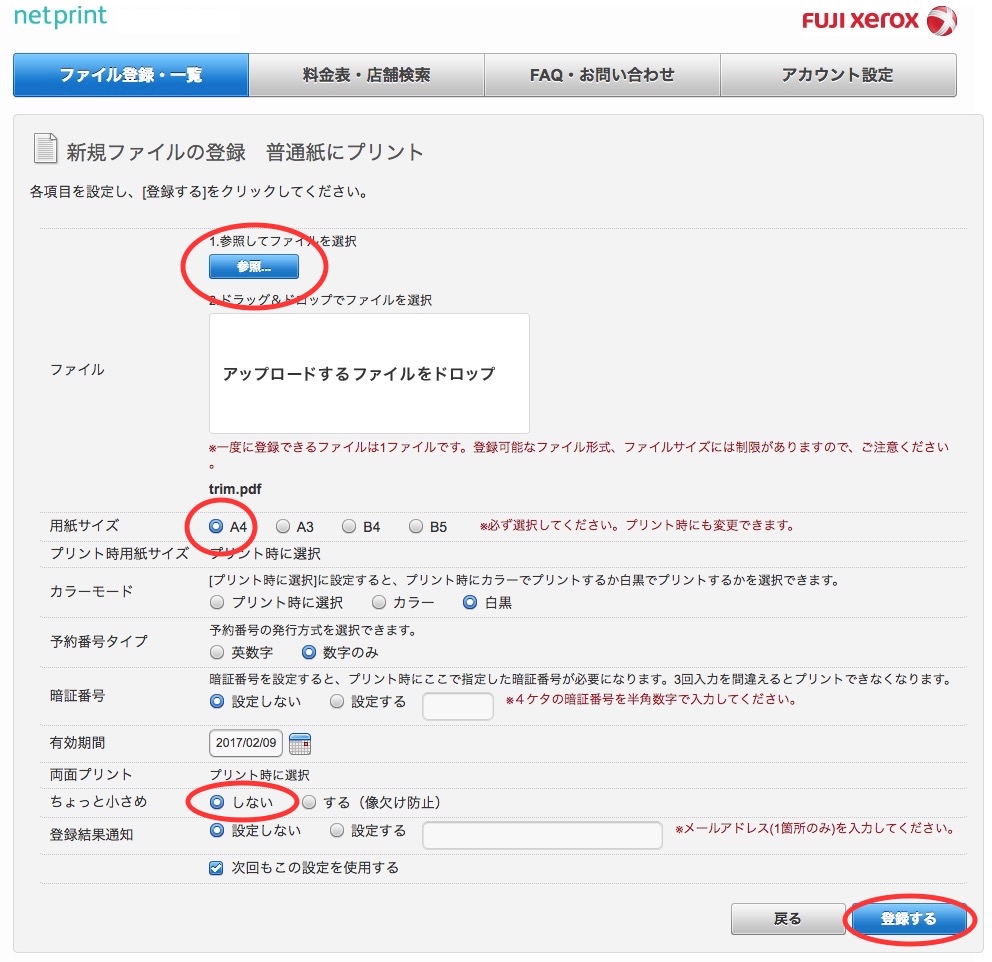
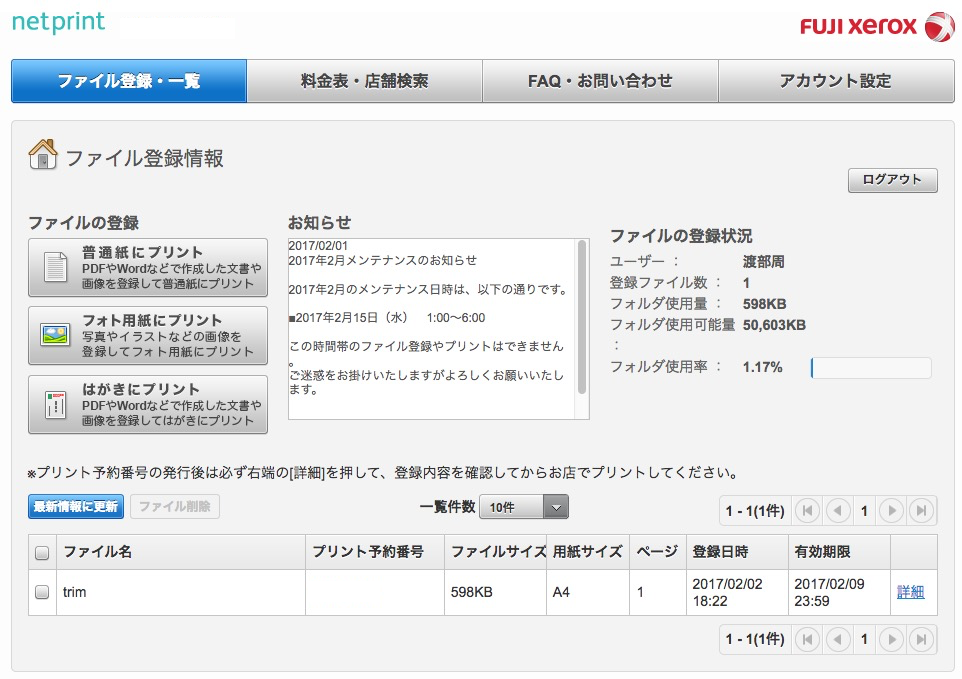
アップロードされたら[プリント予約番号]を控えてセブンイレブンに行ってプリントアウトします。
これで、意図しない拡大・縮小されずに印刷する事が出来ます。
まとめ
セブンイレブンのネットプリントでPDFファイルを原寸印刷するには、Adobe Acrobatのトリミング機能を使って、用紙より大きい辺をカットする。
その際、天地or左右のどちらかは必ず、PDF文書のサイズと印刷する用紙のサイズを合わせる。
[追記]より大きい用紙にプリントアウトする場合
217.99 × 287.52mmのサンプルドキュメントを、A4ではなく、より大きいB4サイズにプリントアウトする場合の設定です。
B4は257×364mmなので、左右・天地ともにサンプルドキュメントより大きいので、カットする必要はありませんが、全体的に余白を追加する必要があります。
全体的に余白を追加したい場合は[ページボックスを設定]ウィンドウの下部、[ページサイズを変更]という箇所を設定します。

こちらの[固定サイズ]項目のページサイズのダイアログをクリックし、希望する印刷用紙のサイズを選択します。今回は[JISB4]。
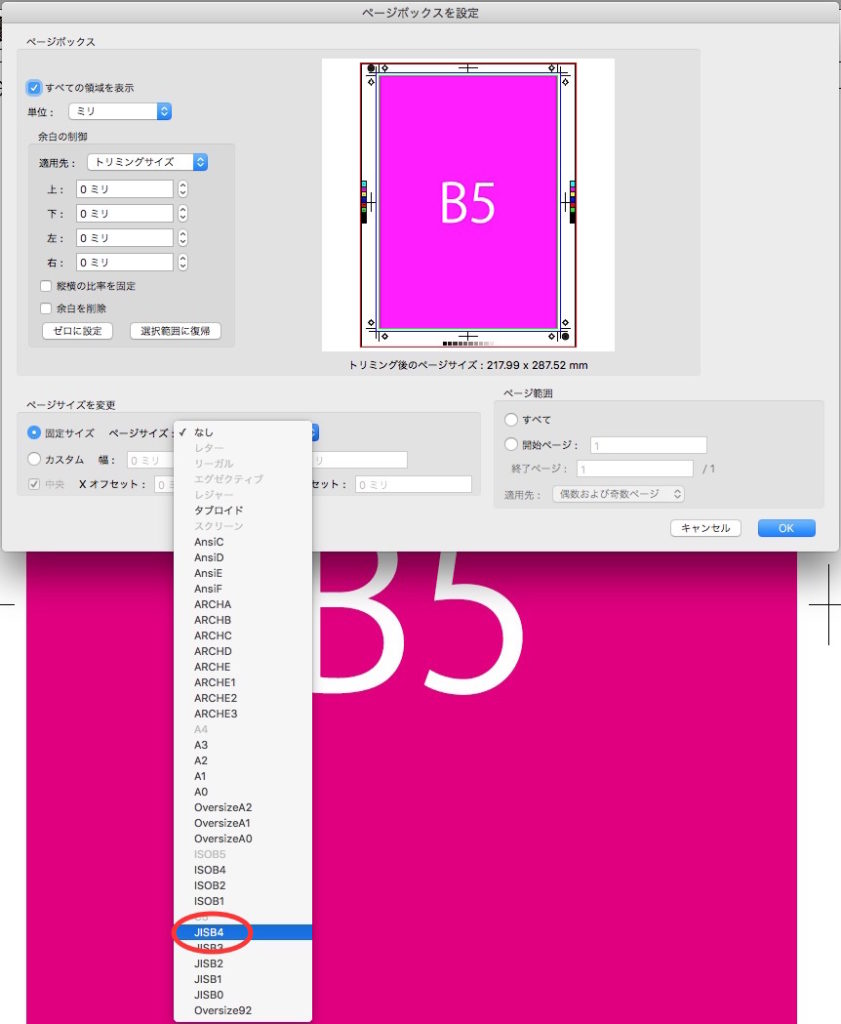
[OK]をクリックすると余白が追加されてPDFの文書サイズがB4用紙と同じ値になるので、ネットプリントでの登録設定の際に[B4]の用紙サイズを選んであげれば原寸100%でプリントアウトされます。
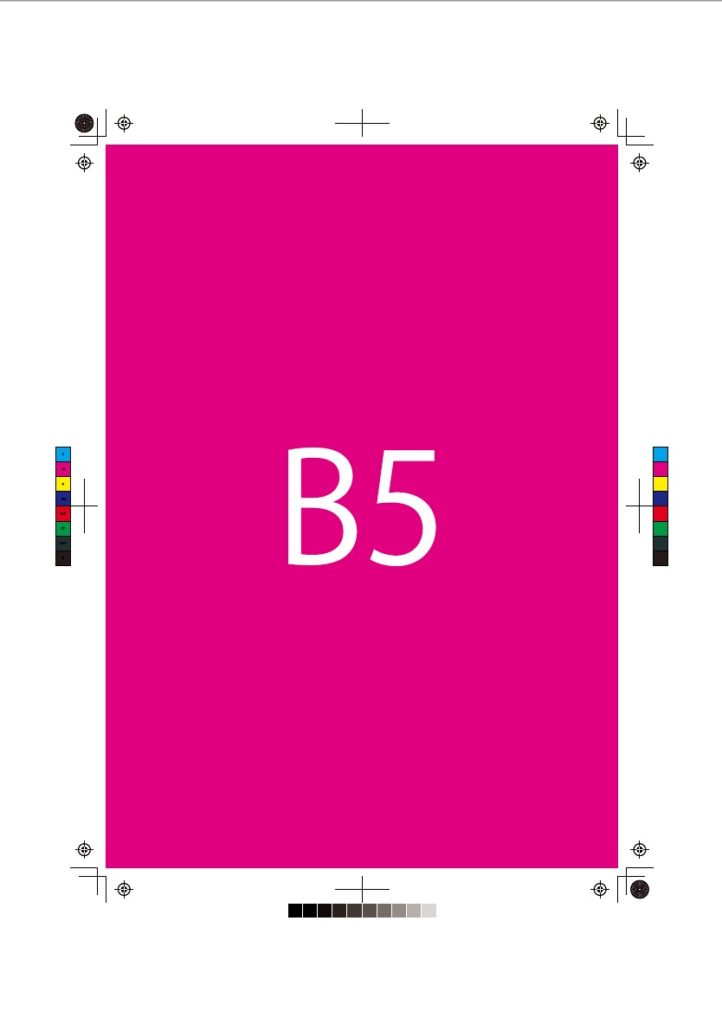
なお、このダイアログでは、カットしてトリミングする場合の用紙サイズは選択出来ないようになっているので、天地左右ともに大きい用紙にプリントアウトする場合にのみ使用できます。
ですが、手順としてはこちらの方が簡単なので、料金を気にしないようであればより大きい用紙にプリントするようにした方が良さそうです。
オススメの関連書籍
入稿データのつくりかた CMYK4色印刷・特色2色印刷・名刺・ハガキ・同人誌・グッズ類
オススメの関連記事